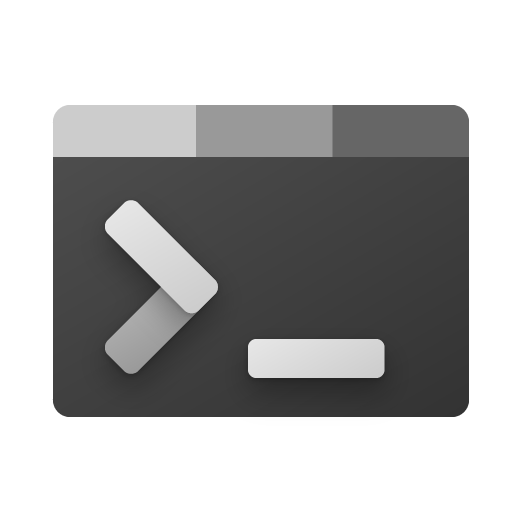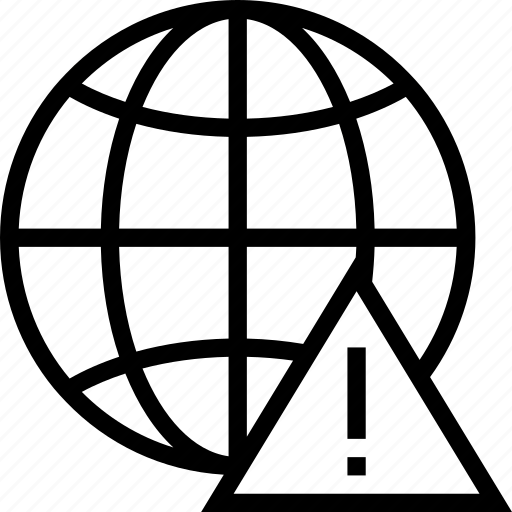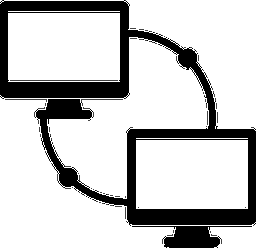Para configurar una dirección IP estática en un servidor Ubuntu Server 19.04 vamos a tener que modificar la configuración de la red y para ello tenemos que utilizar NetPlan que es una nueva utilidad para realizar configuraciones de red en Sistemas Linux.
Inicialmente en VMWare el la configuración del adaptador de red seleccionamos Bridged: connected directly to the physical network
Qué es Netplan
«Netplan es la capa de abstracción de configuración de red»
Netplan lee todos los ficheros de configuración de red localizados en el directorio /etc/netplan con extensión *.yaml. Estos ficheros son escritos por los administradores, instaladores, instancias de imágenes y otras implementaciones del sistema operativo. Durante cada inicio, Netplan genera estos ficheros de configuración específicos en el directorio /run transfiriendo el control de estos dispositivos al demonio de red.
Netplan trabaja con NetworkManager (utilizando en instalaciones Ubuntu Desktop) y con Systemd-networkd (en servidores Ubuntu Server)
Configuraciones
Ya hemos comentado que Netplan se basa en ficheros de configuración por lo que no funcionará sin ellos. El fichero que tendremos que editar en nuestro caso se llama 50-cloud-init.yaml en el directorio /etc/netplan.
Este fichero tiene formato YAML cuya extensión es .yaml, que es un lenguaje de datos serializado comunmente usado en ficheros de configuración. La característica más importante es que su indentación se realiza con espacios (por lo que las tabulaciones no son permitidas).
Si editamos el fichero tendremos la siguiente configuración por defecto:
|
1 |
$ sudo nano /etc/netplan/50-cloud-init.yaml |
|
1 2 3 4 5 6 |
network: version: 2 renderer: networkd ethernets: ens33: dhcp4: true |
Vamos a reemplazar esta configuración por una nueva interfaz de red.
|
1 2 3 4 5 6 7 8 9 |
network: ethernets: ens33: dhcp4: false addresses: [192.168.0.151/24] gateway4: 192.168.0.1 nameservers: addresses: [8.8.8.8,8.8.8.4] version: 2 |
Significado de Propiedades y Valores
- dhcp es un valor booleano que nos permite activar o desactivar el protocolo dhcp de asignación dinámica de direcciones de red. Por lo que en nuestro caso necesitamos especificar su valor a false.
- ens33 es el nombre de la red.
- addresses es la dirección IP estática que queremos asignar al servidor.
- gateway es la puerta de enlace.
- nameservers son los servidores dns de google o los de tu proveedor de internet.
Aplicar la configuración
El siguiente paso es aplicar la nueva configuración, para ello tendremos que usar el siguiente comando:
|
1 |
$ sudo netplan apply |
Antes podemos probar la configuración para así poder depurar los errores que se produzcan:
|
1 |
$ sudo netplan --debug apply |
Para comprobar que se ha realizado correctamente el cambio ejecutamos ip a que es la abreviatura de ip address:
|
1 |
$ $ ip a |
|
1 2 3 4 5 6 7 8 9 10 11 12 |
1: lo: <LOOPBACK,UP,LOWER_UP> mtu 65536 qdisc noqueue state UNKNOWN group default qlen 1000 link/loopback 00:00:00:00:00:00 brd 00:00:00:00:00:00 inet 127.0.0.1/8 scope host lo valid_lft forever preferred_lft forever inet6 ::1/128 scope host valid_lft forever preferred_lft forever 2: ens33: <BROADCAST,MULTICAST,UP,LOWER_UP> mtu 1500 qdisc fq_codel state UP group default qlen 1000 link/ether 00:0c:29:bd:71:ad brd ff:ff:ff:ff:ff:ff inet 192.168.0.151/24 brd 192.168.0.255 scope global ens33 valid_lft forever preferred_lft forever inet6 fe80::20c:29ff:febd:71ad/64 scope link valid_lft forever preferred_lft forever |
Para comprobar la puerta de enlace ejecutamos ip r que es la abreviatura de ip route.
|
1 |
$ ip r |
|
1 2 |
default via 192.168.0.1 dev ens33 proto static 192.168.0.0/24 dev ens33 proto kernel scope link src 192.168.0.151 |
Conclusiones
Con la llegada de Ubuntu 18.04 se han introducido cambios significativos que permiten modificar configuraciones de red:
- Los comandos para configuración de servicios han sido reemplazados por netplan apply
- El fichero de configuración /etc/network/interfaces ha sido reemplazado por /etc/netplan/*.yaml